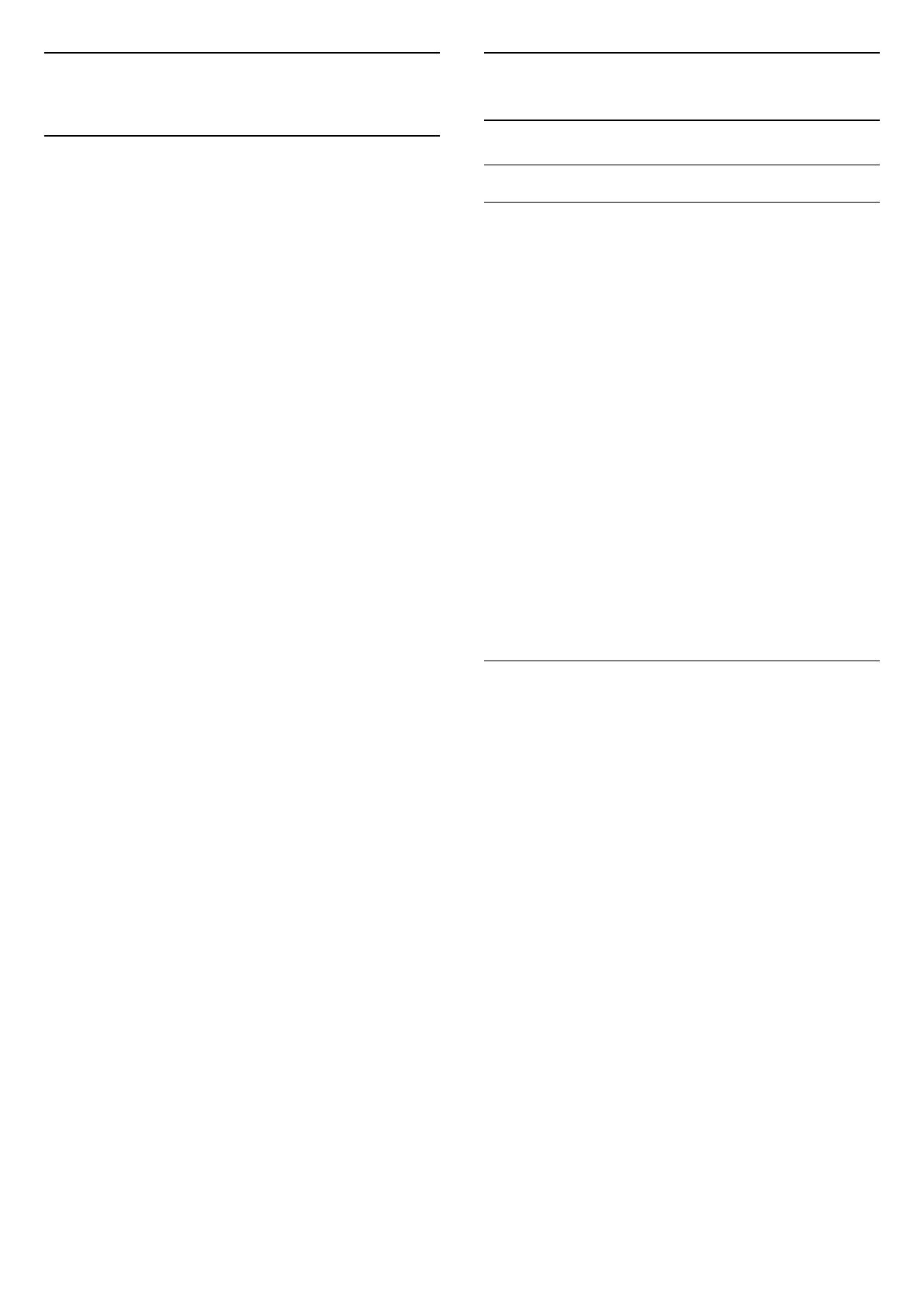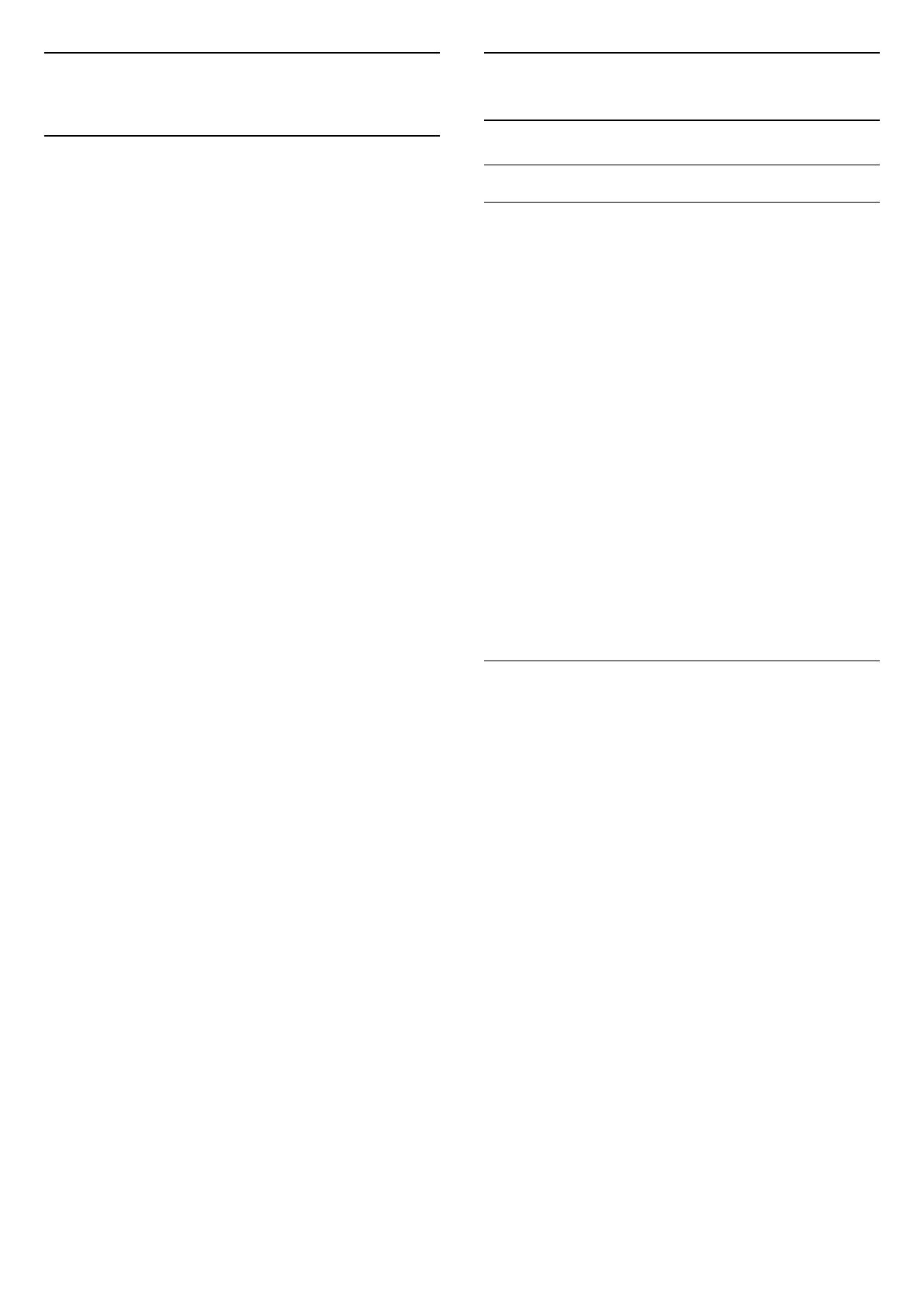
7
Kanály
7.1
Informace o kanálech
a přepínání kanálů
Sledování televizních kanálů
- Stiskněte tlačítko . Televizor se naladí na
naposledy sledovaný kanál.
- Stiskněte tlačítko (Domů) > Kanály a stiskněte
tlačítko OK.
- Stisknutím tlačítek + nebo - můžete přepínat
kanály.
- Pokud víte číslo kanálu, zadejte je pomocí
číselných tlačítek. Po zadání čísla kanálu na něj ihned
přepnete stisknutím tlačítka OK.
- Chcete-li přepnout zpět na předchozí naladěný
kanál, stiskněte tlačítko BACK .
Přepnutí na kanál ze seznamu kanálů
- Během sledování televizního kanálu stiskněte
tlačítko LIST a otevřete seznam kanálů.
- Seznam kanálů může obsahovat několik stránek
s kanály. - Chcete-li zobrazit další nebo předchozí
stránku, stiskněte tlačítko + nebo -.
- Chcete-li seznam kanálů zavřít bez přepínání na jiný
kanál, znovu stiskněte tlačítko LIST .
Ikony kanálů
Po automatické aktualizaci kanálů v seznamu kanálů
jsou nově nalezené kanály označeny
symbolem (hvězdička).
Pokud kanál zamknete, bude označen
symbolem (zámek).
Rozhlasové kanály
Je-li k dispozici digitální vysílání, budou během
instalace nainstalovány digitální rádiové stanice. Na
rádiový kanál lze přepnout podobně jako na televizní
kanály.
Televizor umí přijímat standard digitálního televizního
vysílání DVB. Je možné, že televizor nebude
u některých provozovatelů televizního vysílání řádně
fungovat v případě, že požadavky standardu nejsou
zcela dodrženy.
7.2
Instalace kanálu
Anténní a kabelové
Ruční hledání kanálů a nastavení kanálů
Hledání kanálů
Aktualizace stávajícího seznamu kanálů
(Domů) > Nastavení > Instalace antény/kabelu >
Hledání kanálů > Aktualizace kanálů
Opětovná instalace všech kanálů
(Domů) > Nastavení > Instalace antény/kabelu >
Hledání kanálů > Opětovná instalace kanálů
1. Vyberte zemi, ve které se nacházíte, a stiskněte
tlačítko OK.
2. Vyberte
možnost Anténa (DVB-T) nebo Kabel (DVB-C)
a vyberte jednu položku, kterou potřebujete znovu
nainstalovat.
3. Vyberte možnost Digitální a analogové kanály,
Pouze digitální kanály nebo Pouze analogové kanály.
4. Vyberte možnost Spustit a aktualizujte kanály
stisknutím tlačítka OK. Může to trvat několik minut.
Nastavení kanálů
(Domů) > Nastavení > Instalace antény/kabelu >
Hledání kanálů > Opětovná instalace kanálů
1. Vyberte zemi, ve které se nacházíte, a stiskněte
tlačítko OK.
2. Vyberte
možnost Anténa (DVB-T) nebo Kabel (DVB-C)
a vyberte jednu položku, kterou potřebujete znovu
nainstalovat.
3. Vyberte možnost Digitální a analogové kanály,
Pouze digitální kanály nebo Pouze analogové kanály.
4. Vyberte možnost Nastavení a stiskněte
tlačítko OK.
5. Stisknutím tlačítka (červená) provedete restart,
stisknutím tlačítka (zelená) uložíte hotové
nastavení.
Prohledávání frekvence
Vyberte metodu vyhledávání kanálů.
- Rychlé: Výběr rychlejší metody a použití
předdefinovaného nastavení používaného většinou
poskytovatelů kabelových služeb ve vaší zemi.
- Plné: Pokud tato metoda nevyhledá žádné kanály
nebo pokud některé kanály chybí, můžete vybrat
rozšířenou metodu Plné. Vyhledání a instalace kanálů
touto metodou trvá déle.
- Pokročilé: Pokud jste pro vyhledávání kanálů
20